有些小伙伴会在安装系统好后进行备份,方便系统崩溃时可以快速恢复,不过在一些特殊场景,如公共电脑、或者家里父母用的电脑,容易下载到全家桶、木马病毒啥的导致系统崩溃,每次去恢复系统也麻烦。
所以就要用到 “虚拟系统” 了,也就是每次重启系统后会恢复到原先的样子,目前比较流行的软件有冰点还原、影子卫士等。但是今天要给大家分享「重启还原」一款免费的系统还原软件,并且性能优秀、使用简单。
重启还原体验
软件绿色免安装,支持 Windows 10 / 11 系统,首次运行后会建议你转移桌面的文件目录,避免你保存在桌面的文件,下次重启系统后被还原导致丢失。
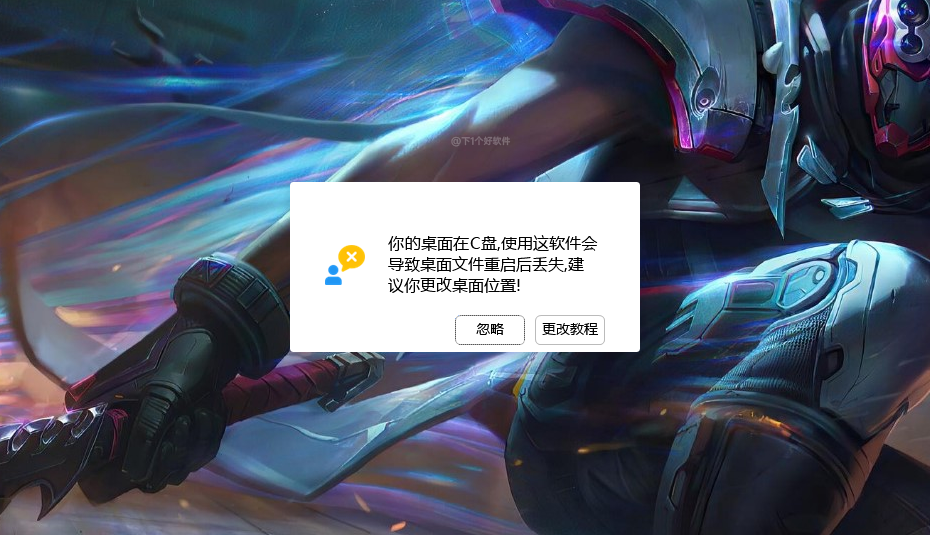
另外锋哥也建议把文档、下载、图片等目录都转移到其它磁盘。方法就是右键对应的文件夹属性 – 位置 – 选择新位置。
设置完毕后会「重启还原」会提示你重启系统才能生效。这里注意了哈,如果你遇到使用本软件失败,可以等待 10 分钟后重启电脑再打开本软件即可解决问题!
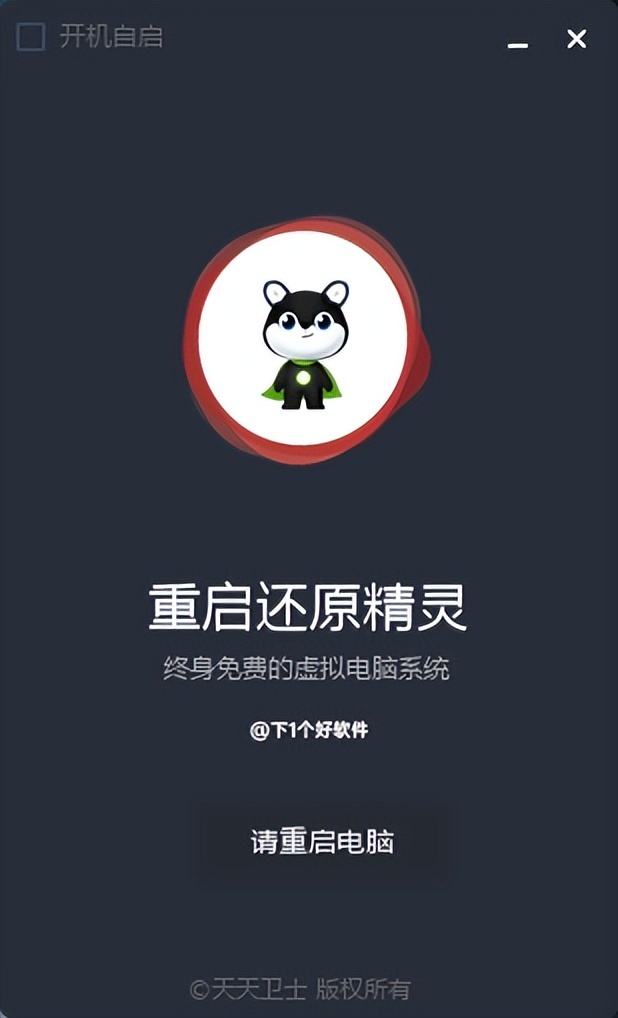
重启系统后,再次运行「重启还原」软件,点击进入虚拟系统按钮。然后就处于虚拟系统状态了。左上角有个开机自启,开不开都行,只要进入虚拟系统,重启系统都会处于虚拟环境。
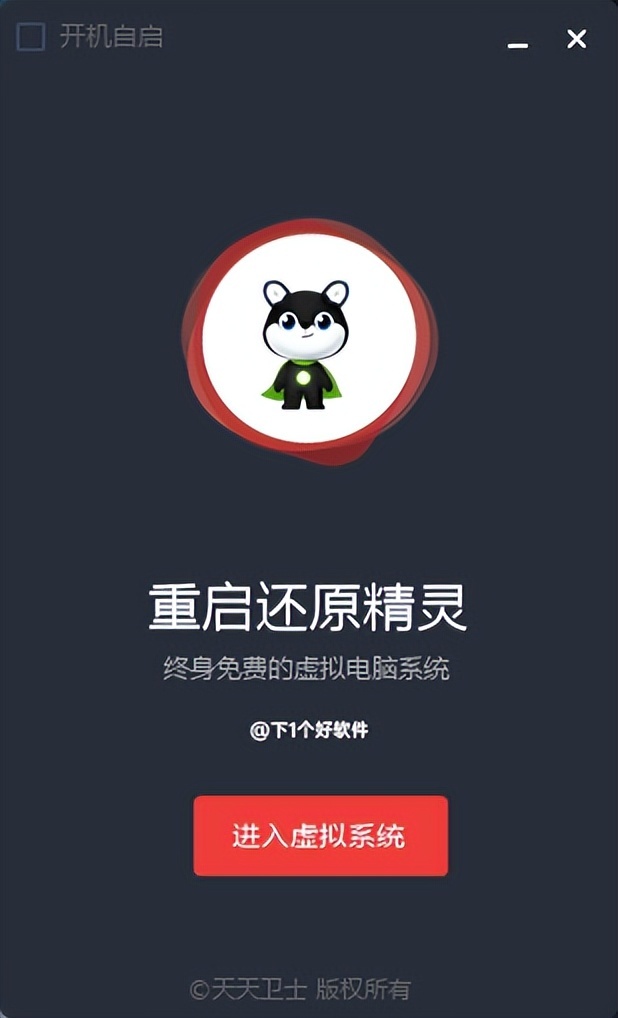
如果你不需要虚拟系统了,也很简单,再次运行「重启还原」软件,点击下虚拟系统运行中的按钮,就会退出了。
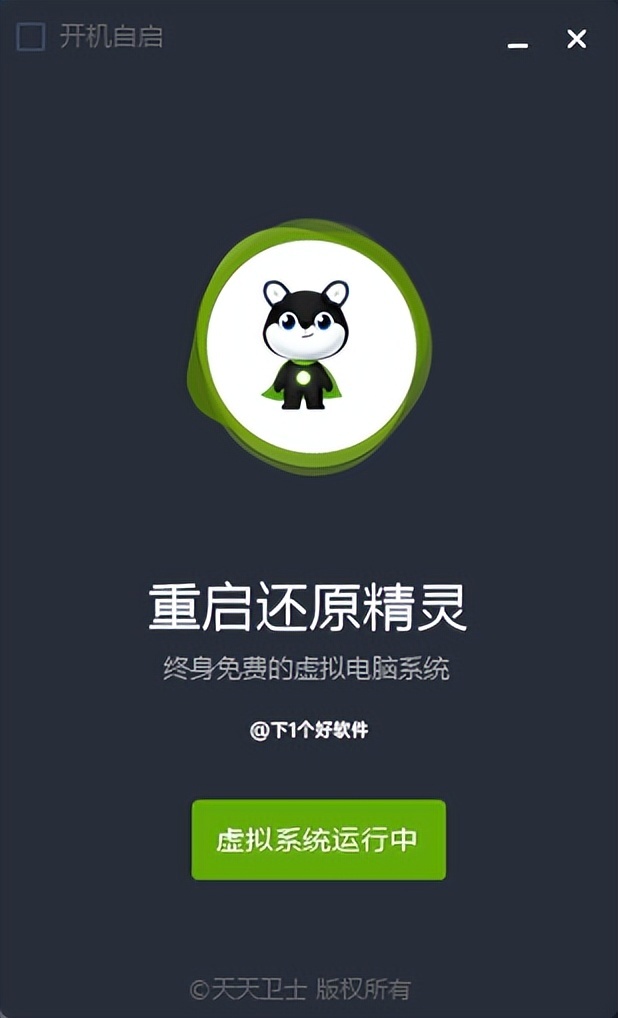
为了测试效果,锋哥假装不小心安装上了某些全家桶软件,然后重启系统后又恢复系统原来的状态了。并且「重启还原」基本上不会占用啥内存、CPU硬件资源,重启进入系统的速度也不会有啥影响。
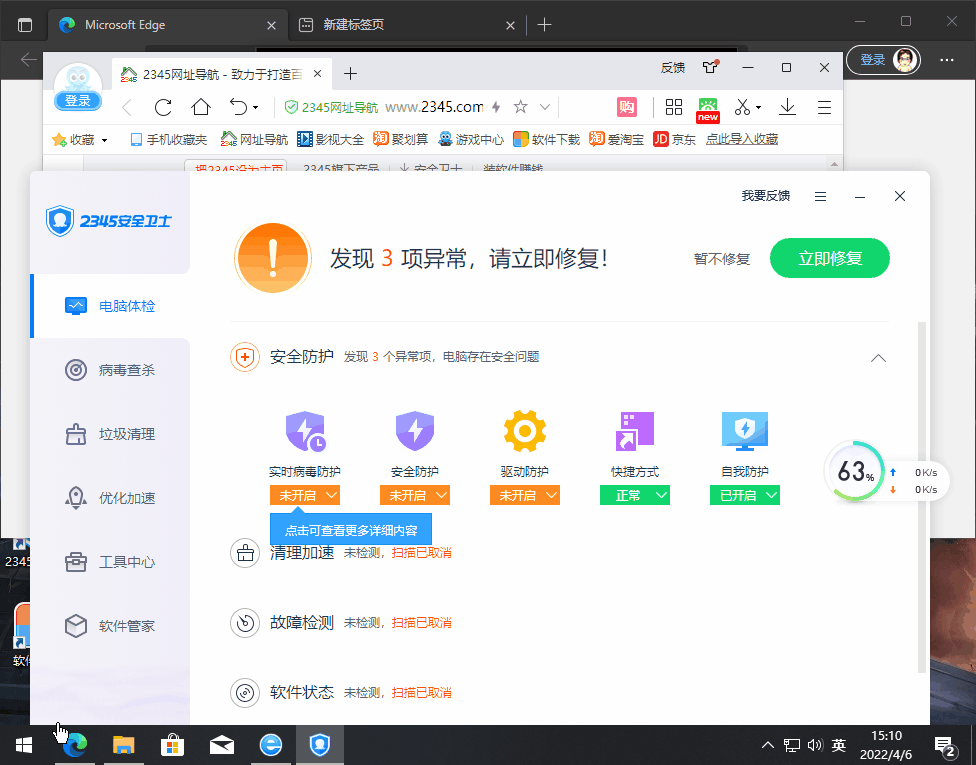
功能特色
- 支持一键进入虚拟系统,灵活好用!
- 无需安装 只有一个文件 绿色安全!
- 适配所有32/64位系统 不卡顿不蓝屏!
- 终身免费、无捆绑插件、纯软件!
版本区别
根据官方介绍「重启还原」一般免费版本就足够使用了,因为只要系统不坏,软件就能长久稳定运行,也表示终身免费。
另外如果你需要全盘虚拟化功能,就需要购买专业版本了,还支持数据合并功能、密码保护功能。
总结
这类虚拟系统原理应该类似于沙盘软件吧,反正应该会有不少场景的电脑需要用到,特别是一些电脑小白,容易把系统整崩溃,强烈推荐安装上。不过需要注意的是,因为每次重启系统就会复原系统盘的内容,所以重要的资料文件不要保存到 C 盘里面,避免丢失。
再说下这款「重启还原」软件使用体验,对比其它同类软件来说,它使用更简单,一个按钮就搞定。
下载
- 官方下载:
- https://xia1ge.lanzout.com/ioRLy02pkc6b
- 官方网站:
- https://www.huanyuan.cn/
 HEU8
HEU8










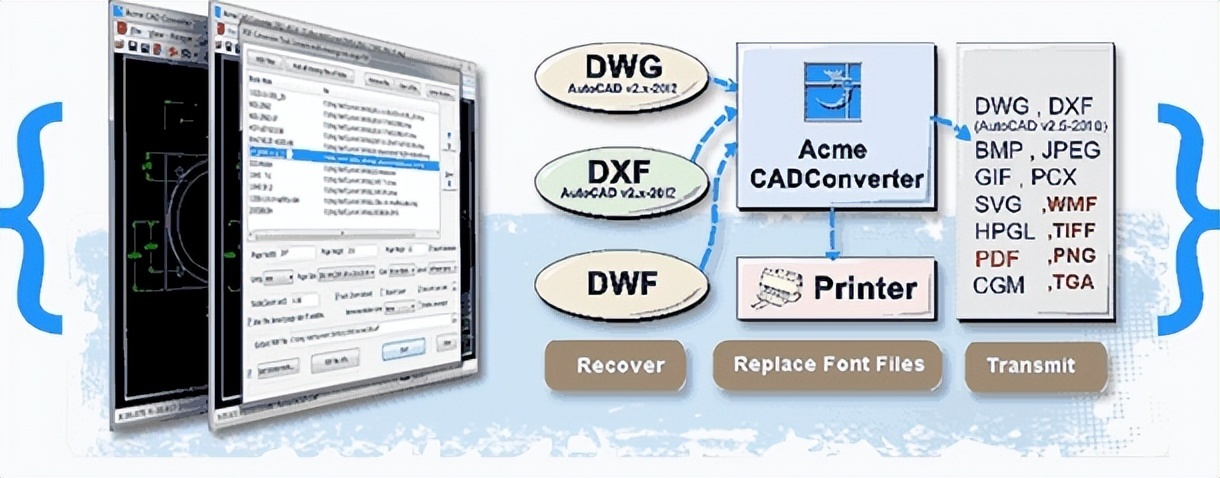


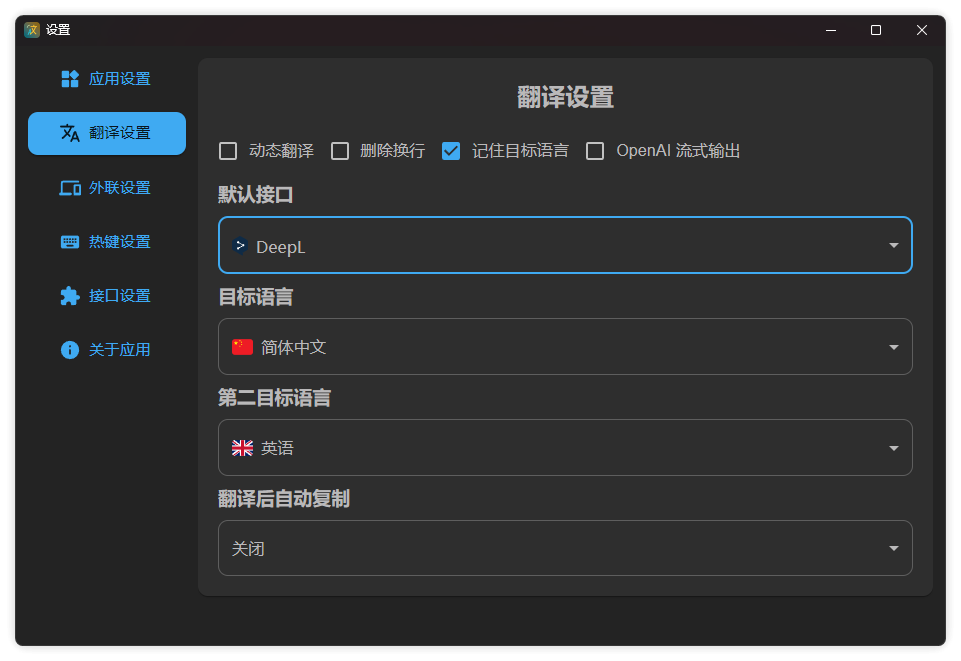


评论前必须登录!
立即登录 注册